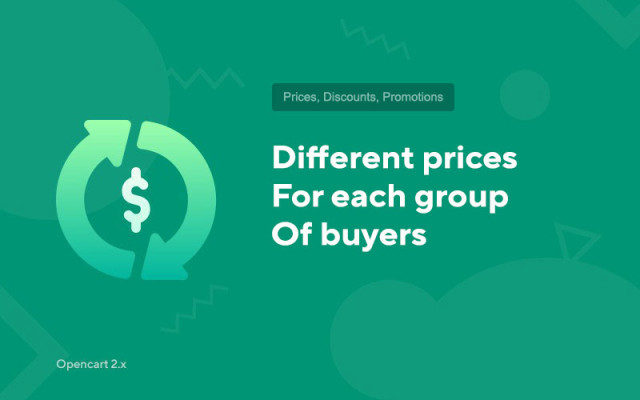Różne ceny dla każdej grupy kupujących
Price in reward points: 5
W wielu sklepach internetowych istnieje zapotrzebowanie na kilka grup klientów, np.:
- - Klienci detaliczni
- - Drobni odbiorcy hurtowi
- - Duże hurtownie
- inny
Dla każdego klienta musisz wprowadzić własną cenę. Ten moduł stwarza właśnie taką możliwość!
Zarządzanie cenami jest bardzo wygodne. W każdym produkcie masz teraz nie jedno pole na numery dla ceny, ale kilka.
Naprzeciwko pola, w którym musisz podać cenę, jest napisane, do jakiej grupy klientów przypisujesz koszt.
Jeśli Twój sklep internetowy sprzedaje towary cyfrowe, na przykład jakiś podobny projekt do naszej witryny, ten dodatek będzie również odpowiedni.
Następnie możesz utworzyć grupę VIP dla klientów, do której możesz dołączyć za opłatą. I za pomocą modułu ustaw wszystkie ceny dla VIP-ów - 0.
Istnieją 2 rodzaje instalacji: „Instalacja rozszerzeń” , jeśli plik modułu jest archiwum zakończonym rozszerzeniem ocmod.zip lub „Przez FTP (menedżer plików)” , gdy jest to proste archiwum z plikami.
Instalowanie Ocmod
- 1 Pobierz plik modułu . Płatne dodatki można pobrać na swoje konto dopiero po dokonaniu płatności.
- 2 W panelu administracyjnym swojej witryny przejdź do „Rozszerzenia” -> „Zainstaluj rozszerzenia” lub „Moduły” -> „Zainstaluj modyfikatory” i kliknij przycisk „Prześlij” ;
- 3 Wybierz pobrany plik i kliknij „Kontynuuj” , poczekaj na napis - „Zainstalowano pomyślnie” ;
- 4 Następnie przejdź do „Menedżer dodatków” lub „Modyfikatory” i kliknij przycisk „Aktualizuj” (niebieski, w prawym górnym rogu). A także nadaj uprawnienia administratora do modułu (poniżej jest napisane, jak to zrobić).
Instalacja przez FTP
- 1 Pobierz plik modułu . Płatne dodatki można pobrać na swoje konto dopiero po dokonaniu płatności;
- 2 Prześlij pliki za pomocą menedżera plików do katalogu głównego witryny . Z reguły archiwum zawiera pliki dla różnych wersji PHP i wersji OC (trzeba poprawnie wybrać swoją opcję);
- 3 Następnie przejdź do „Menedżer dodatków” lub „Modyfikatory” i kliknij przycisk „Aktualizuj” (niebieski, w prawym górnym rogu). A także nadaj uprawnienia administratora do modułu (poniżej jest napisane, jak to zrobić).
Po zainstalowaniu dowolnego modułu przejdź do sekcji „System” -> „Grupy użytkowników” -> „Administrator”, odznacz wszystkie pola wyboru i umieść je z powrotem, klikając przycisk „Zaznacz wszystko” w polach widoku i zmiany.
Tags: Opencart 2.0, Opencart 2.1, Opencart 2.2, Opencart 2.3, OcStore 2.3